Promijenite format prikaza datuma na programskoj traci sustava Windows 7

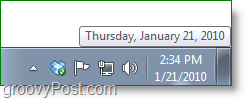
Započnimo!
Kako promijeniti stil prikaza dana u sustavu u programskoj traci sustava Windows 7
1. Klik to. Sat u sistemskoj traci sustava Windows 7, a zatim Odaberi Promijenite postavke datuma i vremena
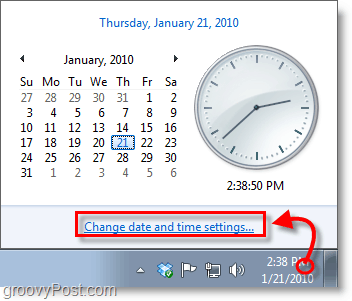
2. Klik Promijenite datum i vrijeme
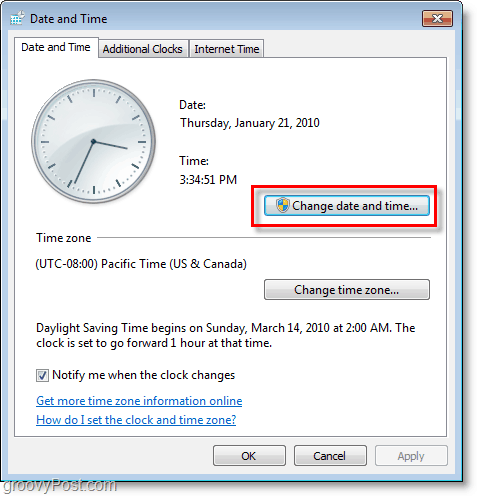
3. Klik Promjena postavki kalendara
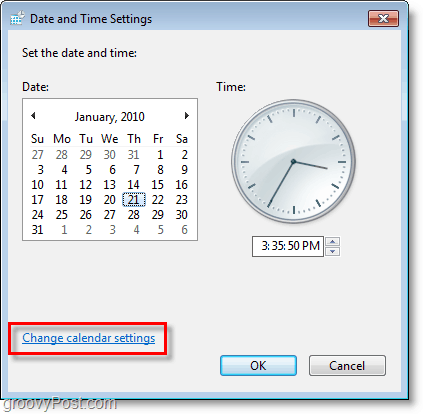
4. Ovdje možete promijeniti datum i vrijeme pomoću gumba unaprijed Windows 7 format. Odaberi jedan iz padajući popise, ali ako želite nešto prilagođenije Klik Dodatne postavke.
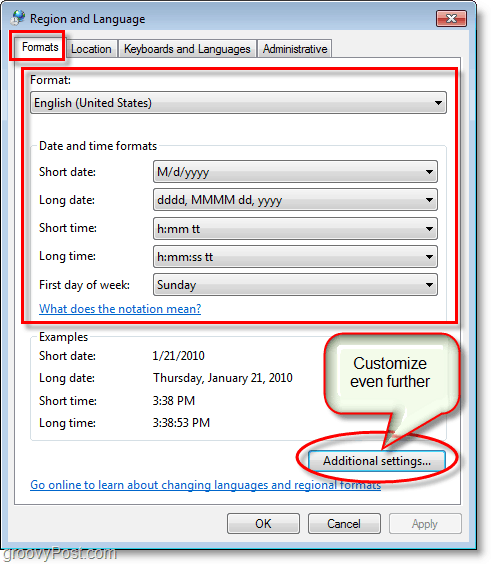
5. Ići prema Datum kartica. Ovdje možete prilagoditi ono što se prikazuje, postaviti na svoje prilagođene parametre; možete koristiti samo slova: d, M, i y.
- d = dan
- M = mjesec
- y = godina
Ispitajte različite kombinacije da biste vidjeli koja vam najbolje odgovara; možete uključiti zareze, koso crte, crtice i druge gramatičke simbole. Klik primijeniti kada ste spremni vidjeti rezultate!
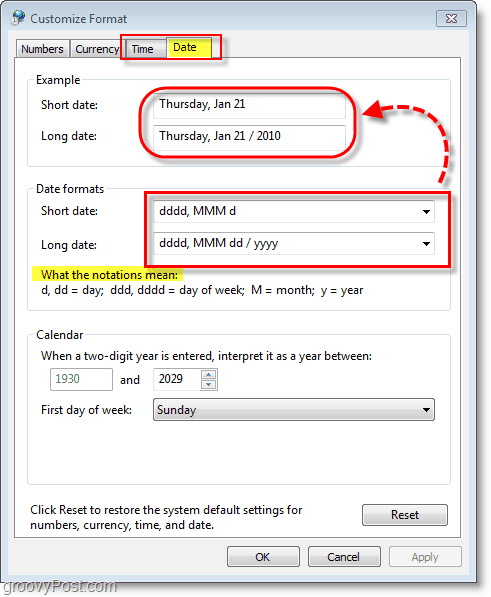
Sada imate žarko prilagođen izgled datuma! U primjeru u nastavku upotrijebio sam "dddd, MMM d"Za kratak datum i"dddd, MMM dd / gggg”Za produženi datum. Lijepo je znati da kad zaboravim koji je dan, sat Windows 7 ima leđa.
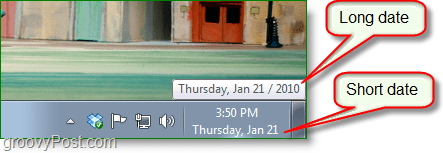
Pitanja, komentari? Ostavite komentar ispod ili započnite raspravu na forumu groovyPost zajednice!









Ostavite komentar